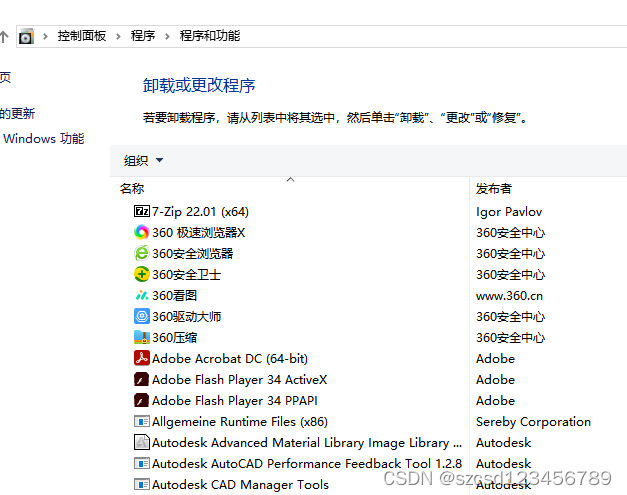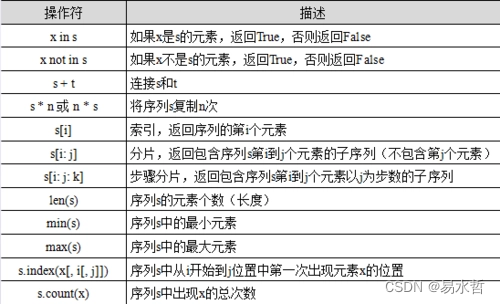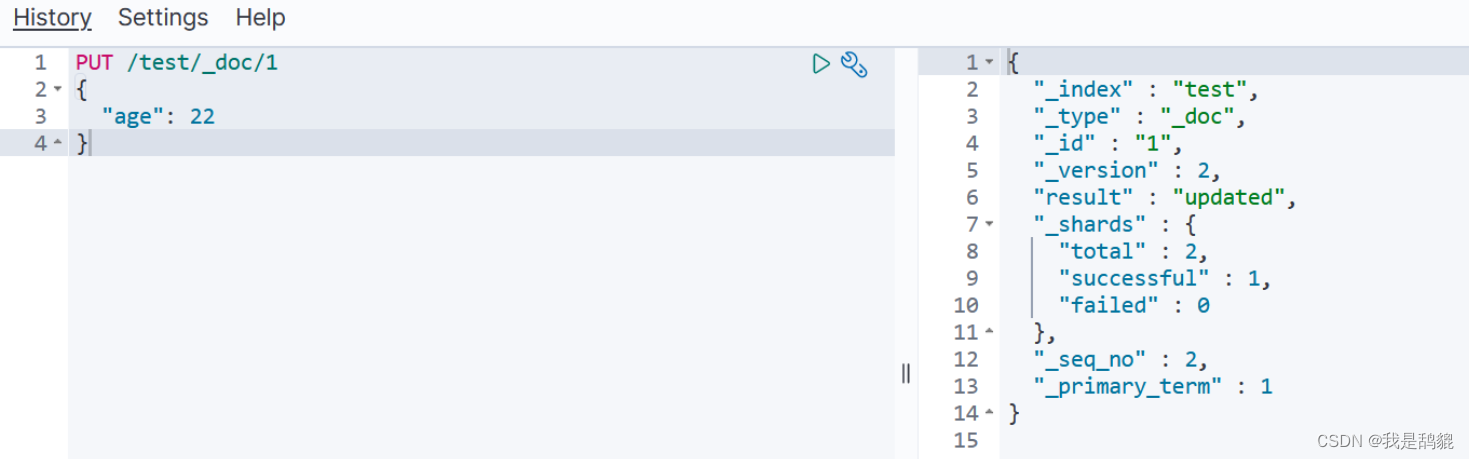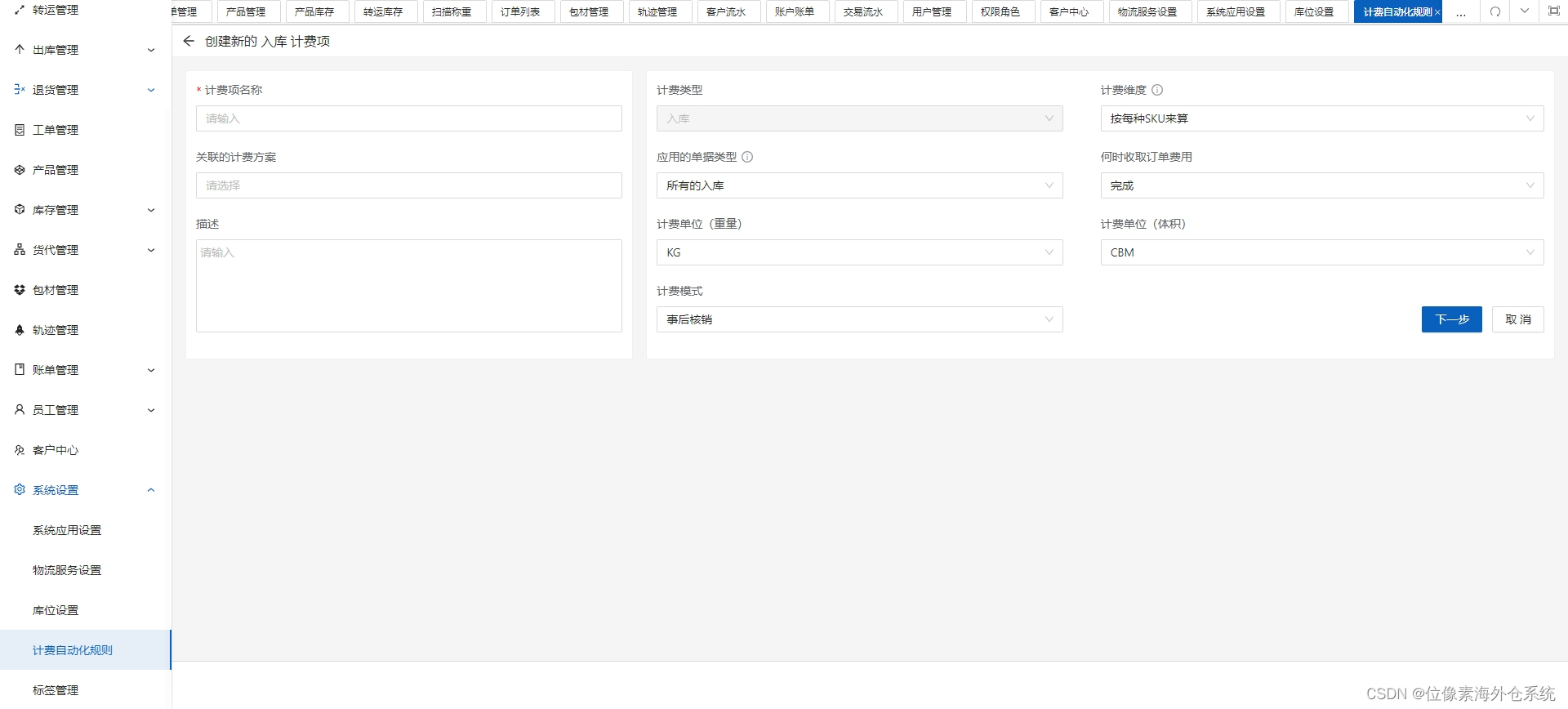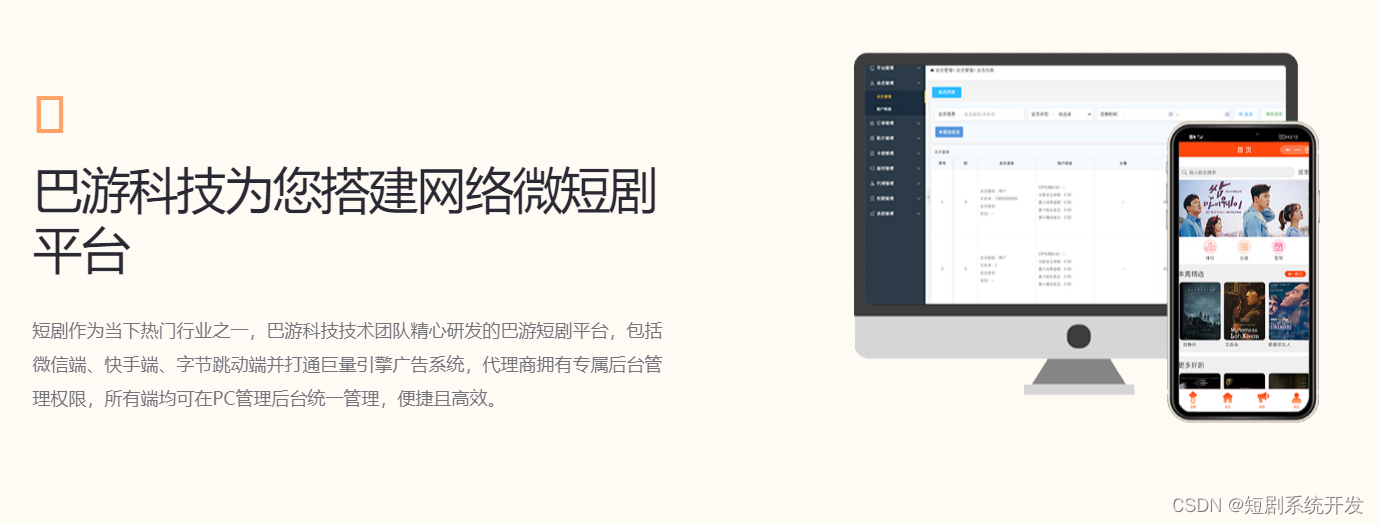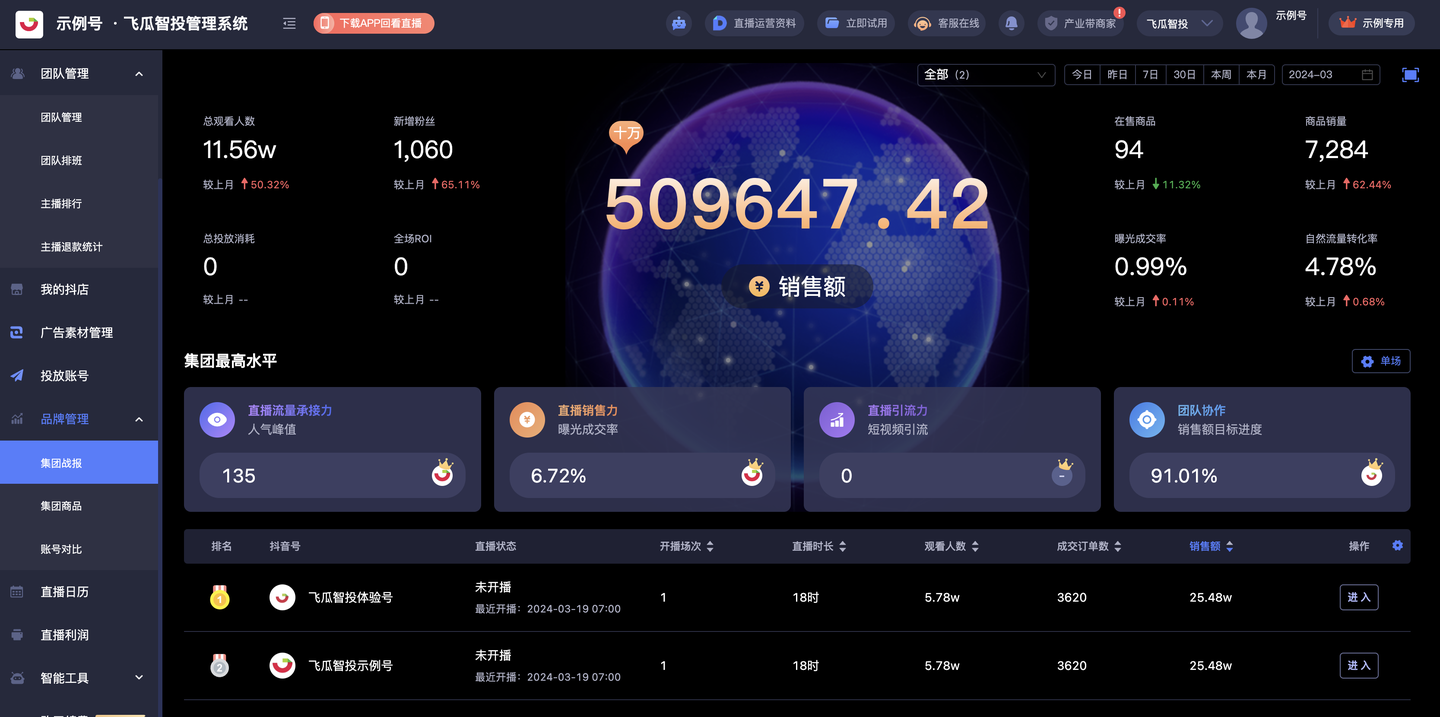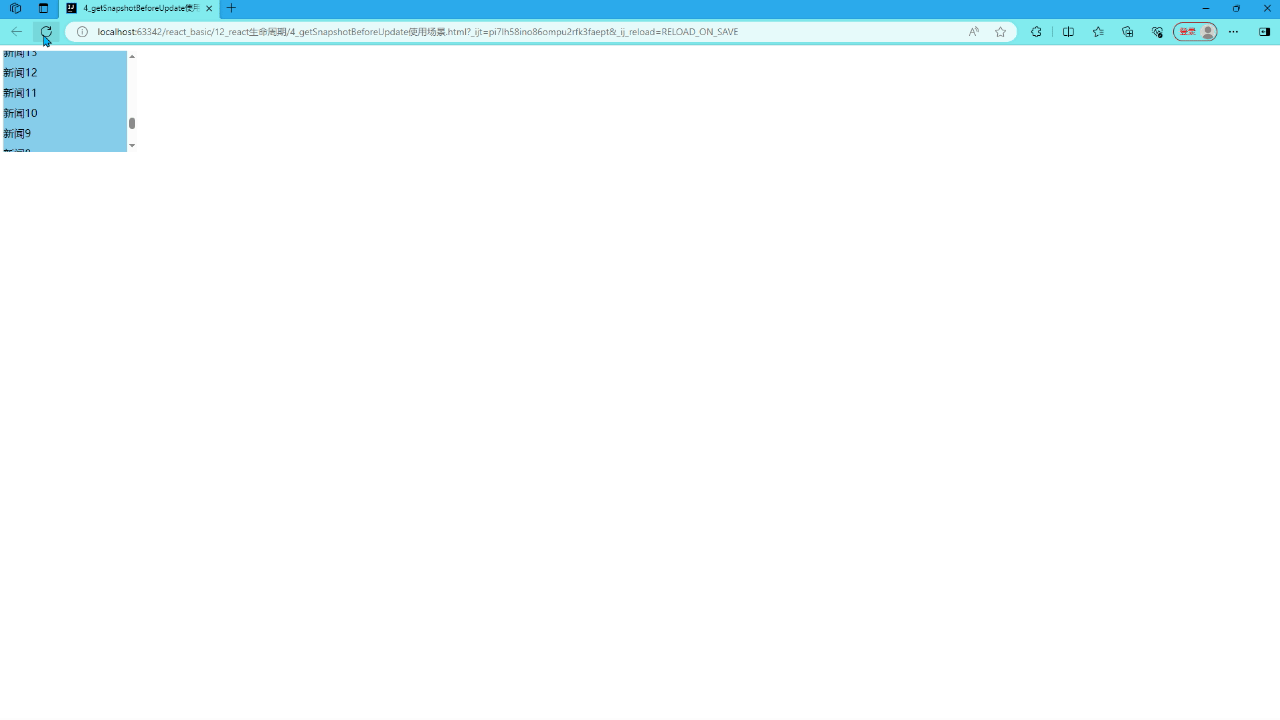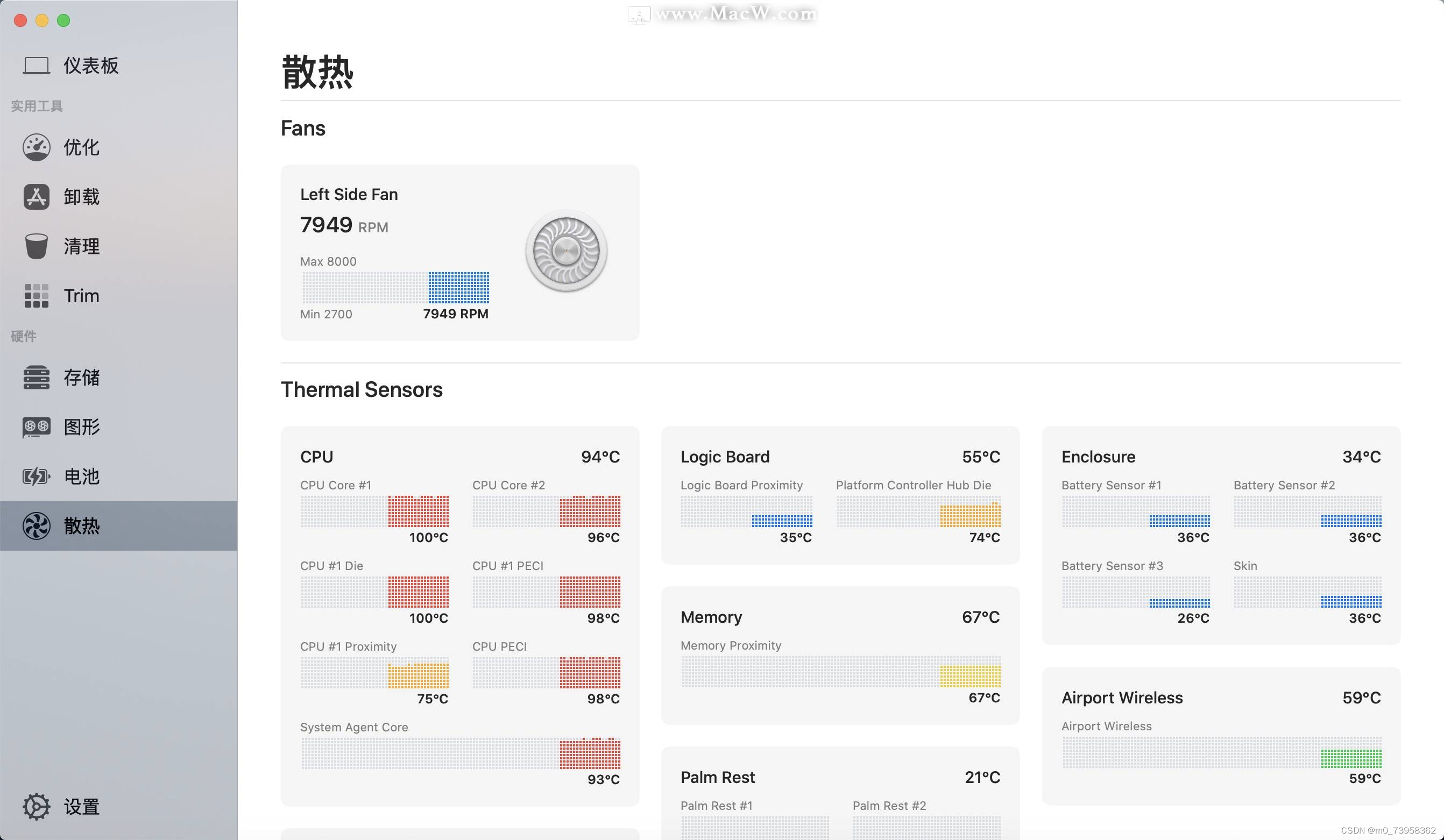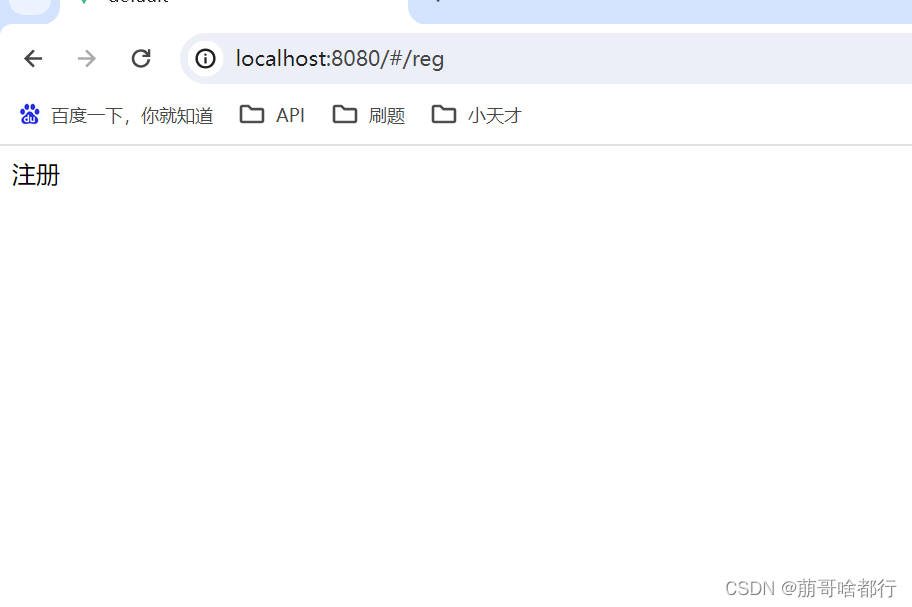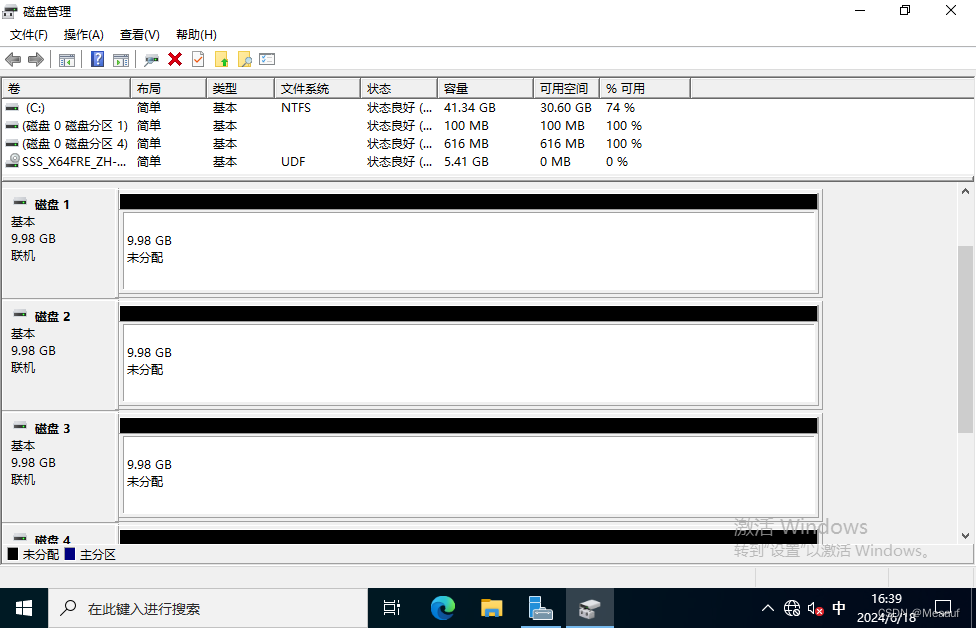文章目录
-
- Tensor计算的可视化(线性回归为例)
- 如何使用可视化库torchviz
-
- 安装graphviz软件
- 安装torchviz库
- 使用 torchviz.make_dot()
- 安装graphviz软件
- Tensor计算的可视化(线性回归为例)
在学习Tensor时,将张量y用张量x表示,它们背后会有一个函数表达关系,y的
grad_fn
会被赋予一个对应的函数。先定义的x是一个叶子节点,将所有Tensor节点的计算连接起来就可以用一个
有向无环图
(DAG)来表示,称为
计算图
(Computational graphs)。
Computational graphs 例图:

有了图之后就可以清晰直观地理解这个模型的计算过程(forward)和梯度传递(backward)。
在初学线性回归模型的时候,同样可以把手写的线性回归模型以计算图的形式可视化表示出来,可便于深入理解代码背后的计算过程。
Tensor计算的可视化(线性回归为例)
使用的同样是“动手学深度学习的
线性回归从零实现
的例子”。
该模型的定义函数和损失函数为:
def linreg(X, w, b):
return torch.mm(X, w) + b
def squared_loss(y_hat, y):
return (y_hat - y.view(y_hat.size())) ** 2 / 2
在训练模型时定义的损失函数为:
net = linreg
loss = squared_loss
# 因为loss完是一个10*1的张量,所以需要sum一下转换成标量以便标量求导
l = loss(net(X, w, b), y).sum()
我们可以将损失函数 l 的计算图表示出来,以
理解梯度是怎么传播
的。
这里使用torchviz的make_dot()函数将这些计算节点表示出来,在
例子
末尾添加代码,执行:
data_iter1 = data_iter(batch_size, features, labels)
X, y = next(data_iter1) # 另取一个batch数据
l = loss(net(X, w, b), y).sum()
# 判断各节点是否是叶子节点
print(X.is_leaf)
print(y.is_leaf)
print(w.is_leaf)
print(b.is_leaf)
print(l.is_leaf)
print(X.grad_fn)
print(l.grad_fn)
from torchviz import make_dot
make_dot(l.mean())
# 这里添加mean()是对之前的取sum()求平均,具体可以参考 自动求导的实现 相关知识。
结果显示:
True
True
True
True
False
None
<SumBackward0 object at 0x000001DC230C7DA0>

下面可以对该线性回归模型的损失函数进行分析
:
可以看到X,y,w,b都是计算图中的叶子节点,l表示计算流终点,它不是叶子节点。
X是叶子节点,没有
grad_fn
,即没有创建该Tensor的Function。
l代表父节点,它有创建该Tensor的Function,可以看到它的
grad_fn
是
SumBackward0
,也就是图中倒数第三个节点。
图中可以清晰地看到计算过程和梯度传递的可视化,包含了计算图的信息。左上蓝色框是shape为(2,1)的权重w,右上是b。因为X和y没有被赋予梯度,所以不出现在图中。
箭头的方向是计算执行的朝向,每次计算朝向下一个带
grad_fn
的节点,梯度则根据这个流向进行反传。
以上是最简单的线性模型,在之后的神经网络模型中,同样可以使用类似的方法对
模型
或者
损失函数
等计算过程进行可视化分析。可视化工具torchviz的安装使用见下。
如何使用可视化库torchviz
可视化需要安装torchviz库和graphviz软件。
安装graphviz软件
- 下载:
https://graphviz.org/download/
选择对应的平台的安装方式,Windows是下载安装包。
下载好以后根据向导安装,注意根据提示把graphviz添加到环境变量中去。
2. 安装成功后再cmd界面输入
dot -version
可显示版本信息

3. 安装python库:
pip install graphviz
安装torchviz库
pip install torchviz
使用 torchviz.make_dot()
使用 torchviz.make_dot() 函数就可以将Tensor计算和梯度传播过程可视化了。推荐在jupyter环境下使用。
使用方法:直接在make_dot()中传入待分析的Tensor变量即可,比如上面的例子。
如果想自行控制计算图的展示,在jupyter notebook中使用display即可:
dot = torchviz.make_dot(l) # make_dot返回一个dot(一个Diagraph对象)
display(dot)
其它进阶使用方法可以参考官方的文档:
地址
。
参考文献:
https://pytorch.org/blog/computational-graphs-constructed-in-pytorch/